Als u het scherm splitst, krijgt u tegelijkertijd toegang tot meerdere vensters zonder dat u het formaat handmatig hoeft aan te passen. Het maakt multitasking efficiënt omdat u gelijktijdig toegang heeft tot uw applicaties.
Op Dell-laptops kunt u klikken en het gewenste venster naar een willekeurige kant van het scherm slepen en een ander venster selecteren om het scherm te splitsen. Als u de grootte van de vensters echter automatisch wilt aanpassen zodat ze in het gesplitste scherm passen, moet u bepaalde Windows-instellingen configureren.
Opmerking: op een Dell-laptop waarop de tabletmodus is ingeschakeld, de functie voor gesplitst scherm werkt mogelijk niet in de normale modus.
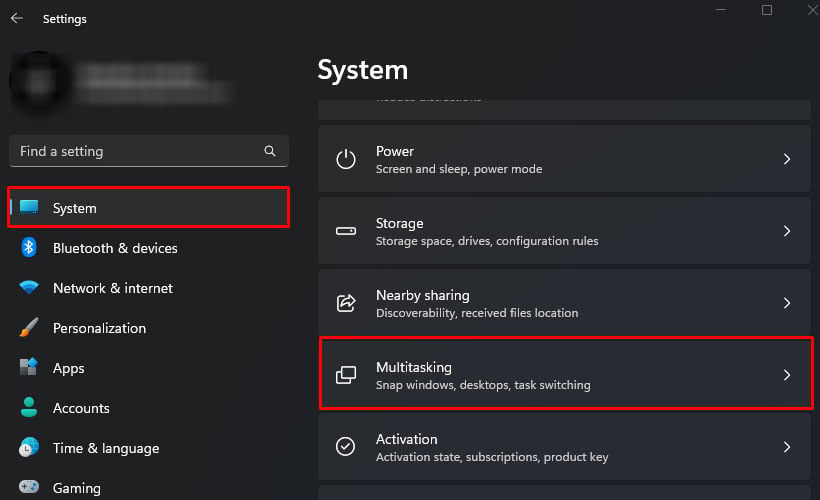
Voordat u begint
Windows gebruikt verschillende lay-outs om het formaat van het scherm aan te passen. Snap Windows gebruikt deze lay-outs om het scherm te verkleinen en te splitsen. De Snap Windows-functie is standaard ingeschakeld. Maar als het is uitgeschakeld, kunt u het formaat van uw vensters niet automatisch wijzigen.
Hier ziet u hoe u het kunt inschakelen.
Druk op de Windows + I-toets. Navigeer naar Systeem > Multitasking.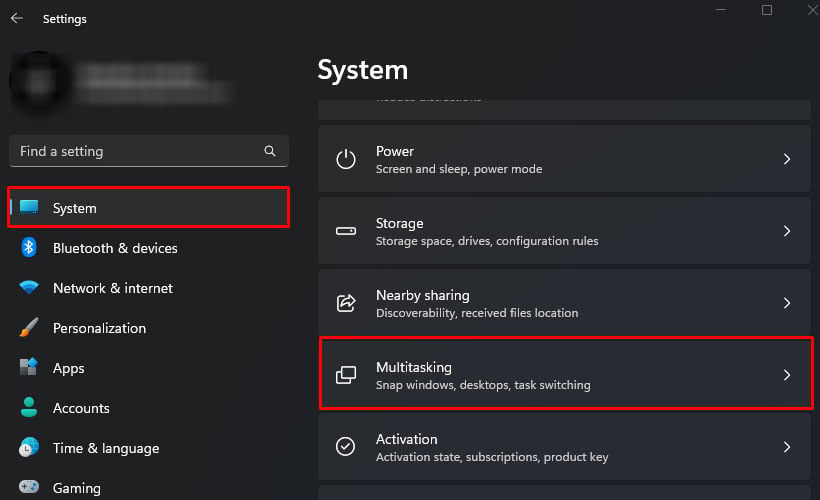 Zorg ervoor dat Snapvensters is ingeschakeld. Klik op het vervolgkeuzepictogram en schakel alle items in de lijst in.
Zorg ervoor dat Snapvensters is ingeschakeld. Klik op het vervolgkeuzepictogram en schakel alle items in de lijst in.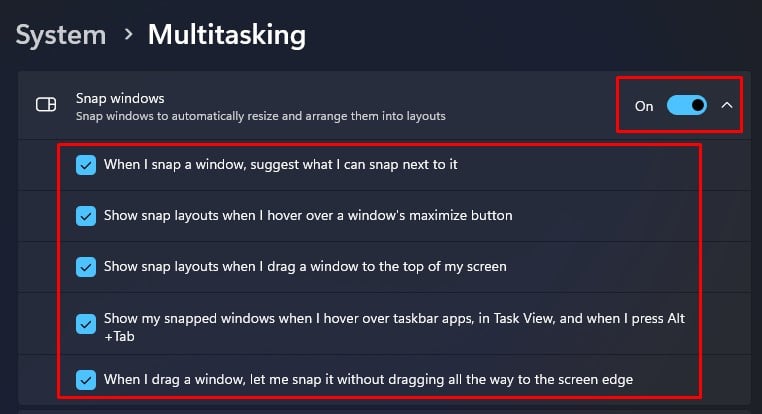
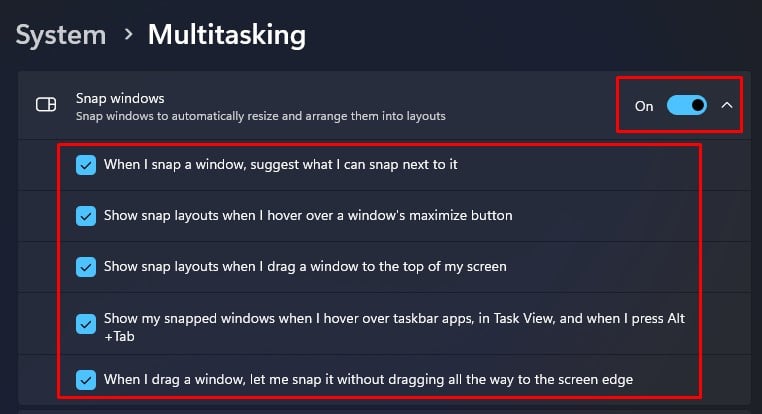
Na het inschakelen van de Snap Windows-instelling, moet u ervoor zorgen dat Schaal is ingesteld op de aanbevolen waarde. Je hebt toegang tot de schaalinstellingen voor het scherm via Instellingen > Systeem > Scherm.
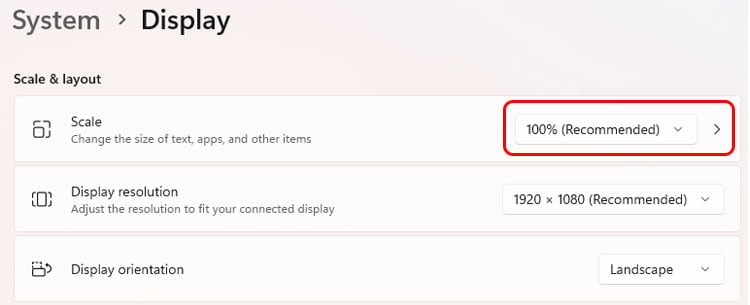
Gesplitst scherm op Dell laptop
Zodra u Snap Windows inschakelt, de juiste schaalwaarde instelt en de tabletmodus uitschakelt, zou u de schermen moeten kunnen splitsen.
Eerst splitsen we de schermen via Windows-instellingen, daarna doen we het via specifieke apps.
Klik en houd de titelbalk van de gewenste applicatie vast. Door de applicatie naar links of rechts te verplaatsen, kunt u het scherm in twee gelijke delen splitsen.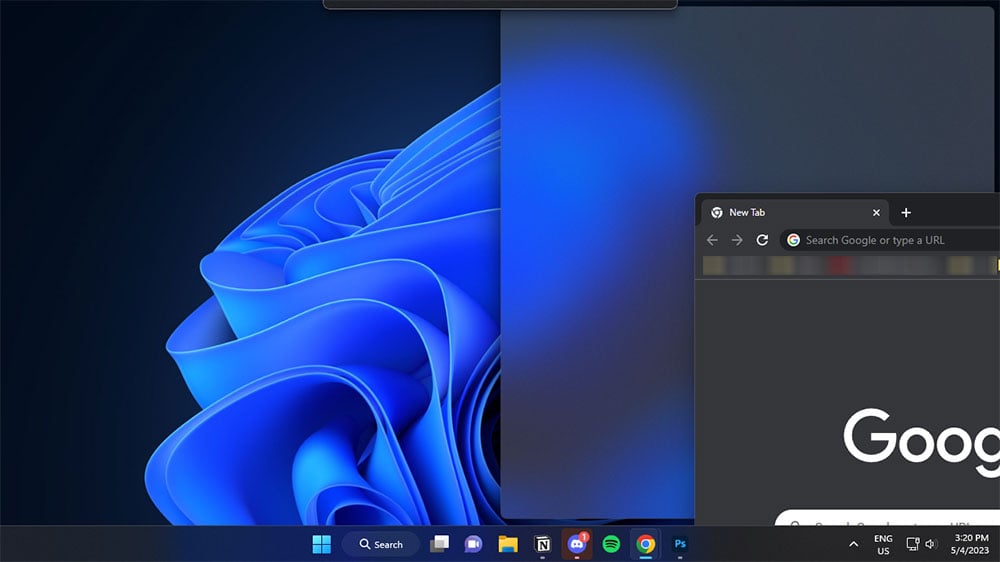
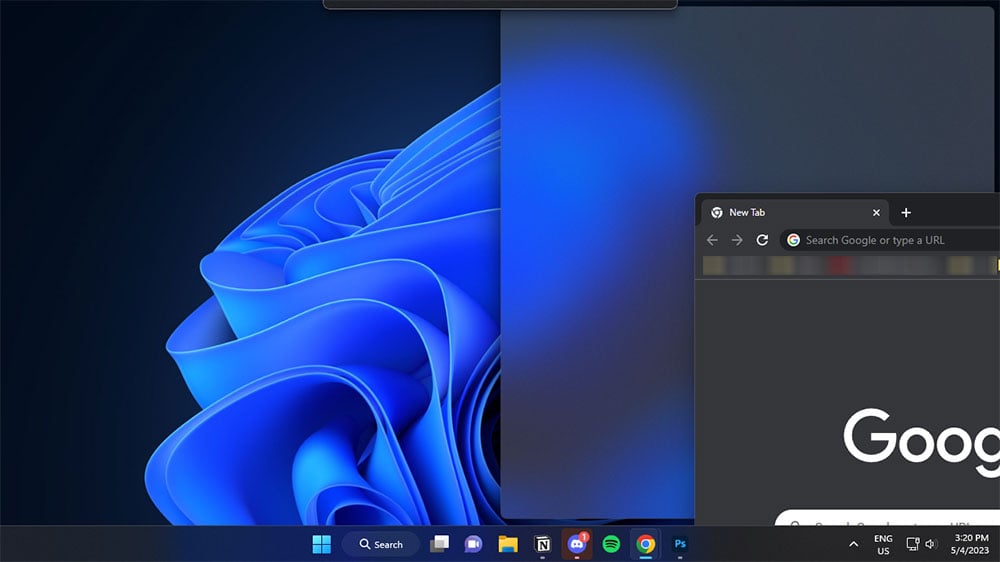 Kies nu de tweede applicatie. Door het scherm naar een van de vier hoeken te verplaatsen, kunt u het in vier gelijke delen verdelen. Kies nu de overige drie applicaties.
Kies nu de tweede applicatie. Door het scherm naar een van de vier hoeken te verplaatsen, kunt u het in vier gelijke delen verdelen. Kies nu de overige drie applicaties.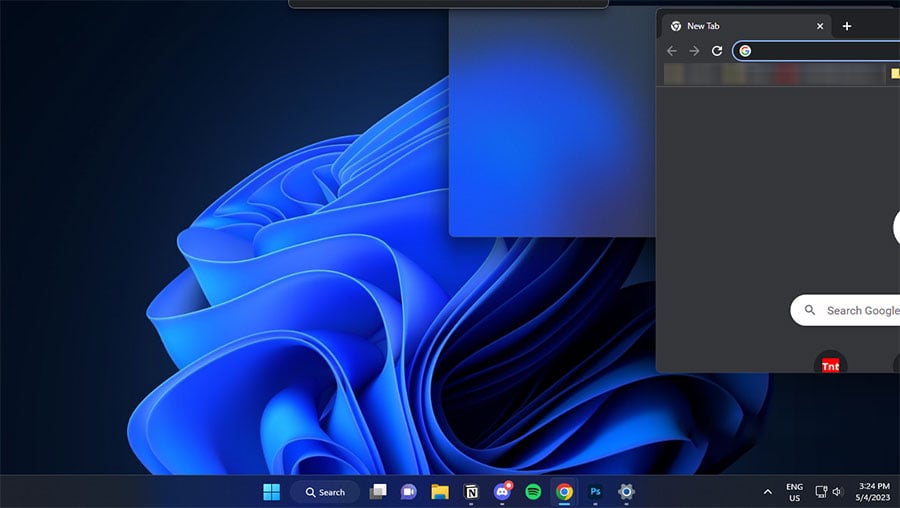 Als u een andere lay-out wilt, sleept u de toepassing naar het middenbovengebied van het scherm en selecteert u een gebied op elke lay-out. Selecteer nu andere applicaties, afhankelijk van de lay-out.
Als u een andere lay-out wilt, sleept u de toepassing naar het middenbovengebied van het scherm en selecteert u een gebied op elke lay-out. Selecteer nu andere applicaties, afhankelijk van de lay-out.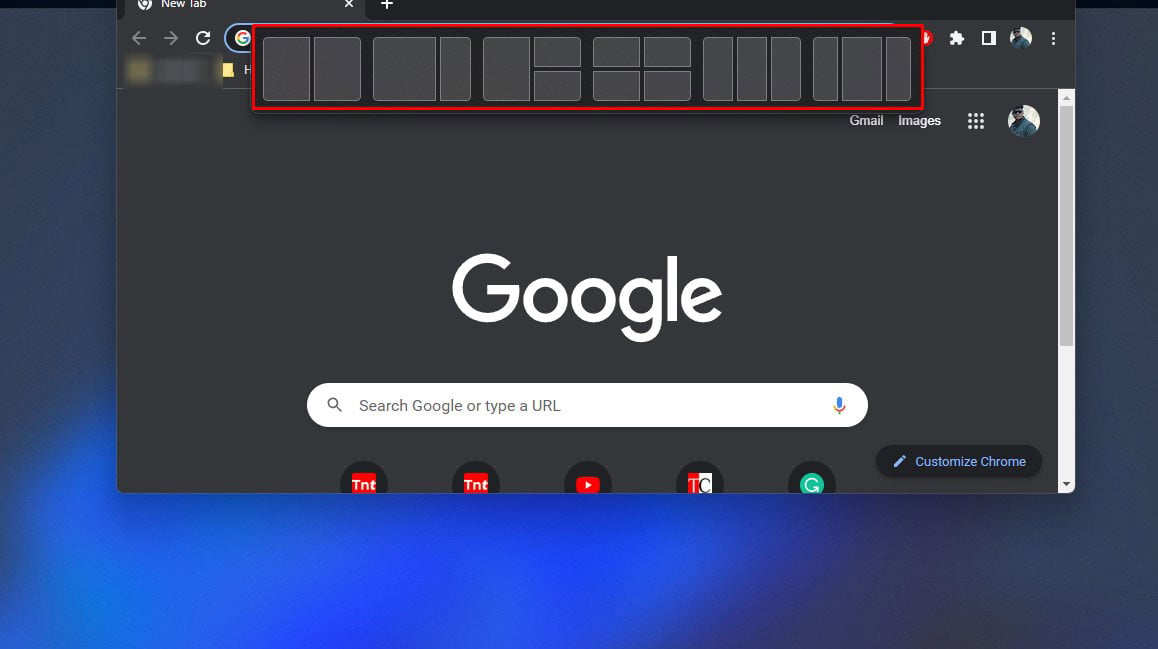
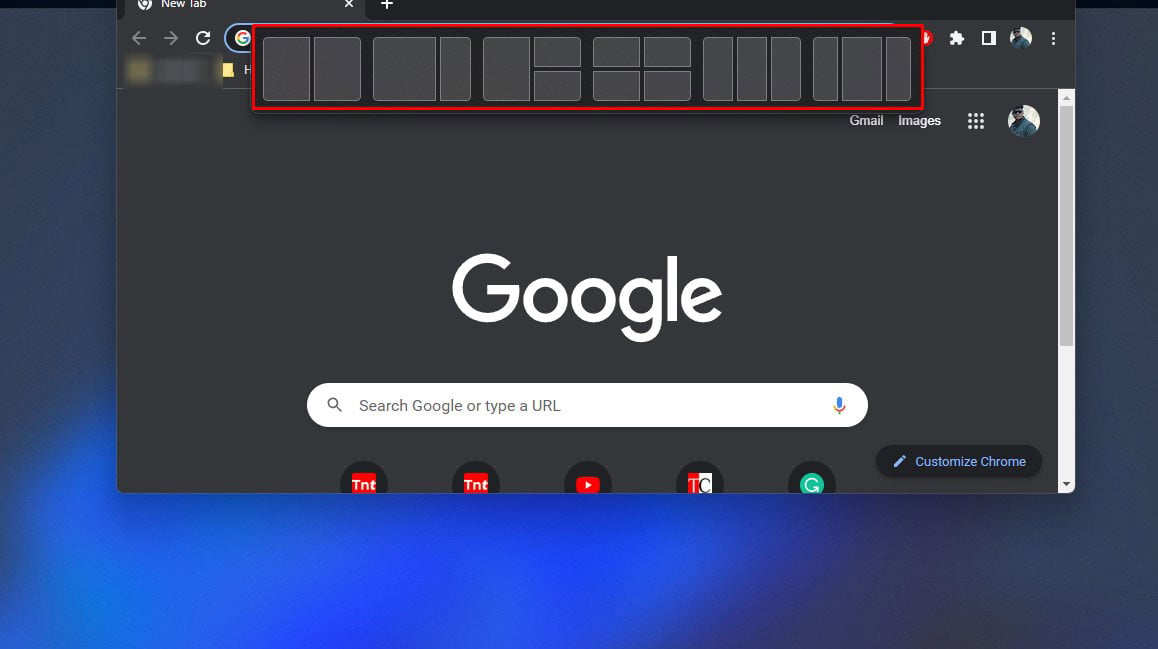 U kunt ook de muisaanwijzer op het pictogram voor formaat wijzigen plaatsen en een sectie selecteren in de lay-out van uw keuze.
U kunt ook de muisaanwijzer op het pictogram voor formaat wijzigen plaatsen en een sectie selecteren in de lay-out van uw keuze.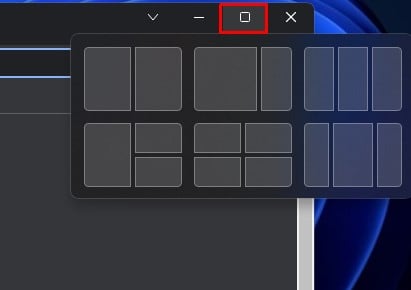
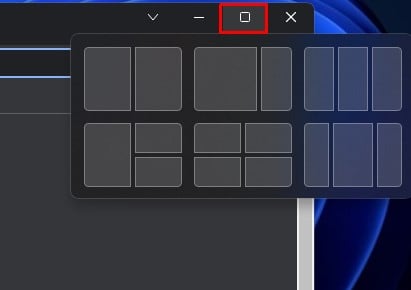
Als u de sneltoets wilt gebruiken,
Selecteer een venster dat u wilt splitsen. Houd de Windows-toets ingedrukt en gebruik de pijltjestoetsen om door de vensters door de verschillende lay-outs te bladeren. Hier zijn de sneltoetsen voor elke Windows-lay-out. Windows + pijl-links om het actieve venster naar links te verplaatsen Windows + pijl-rechts om het actieve venster naar rechts te verplaatsen Windows + rechts + pijl-omhoog/omlaag om het actieve venster naar boven/beneden te verplaatsen naar rechts Windows + links + pijl-omhoog/omlaag om het actief venster boven/onder links Nadat u het actieve venster naar de gewenste locatie hebt verplaatst, selecteert u andere vensters om uw scherm te splitsen.
PowerToys gebruiken
Meestal kunt u eenvoudig schermen splitsen met behulp van de ingebouwde functie van Windows. Maar als het niet lukt of niet werkt, kunt u proberen PowerToys te gebruiken. PowerToys is een toepassing van Microsoft waarmee u schermen kunt splitsen.
PowerToys wordt geleverd met verschillende functies, maar hier bespreken we alleen FancyZones, een functie die het scherm splitst.
Download PowerToys uit de Microsoft Store en open de toepassing. Klik op FancyZones. Schakel FancyZones in. Klik op Layout-editor starten of druk gewoon op de activeringssnelkoppeling.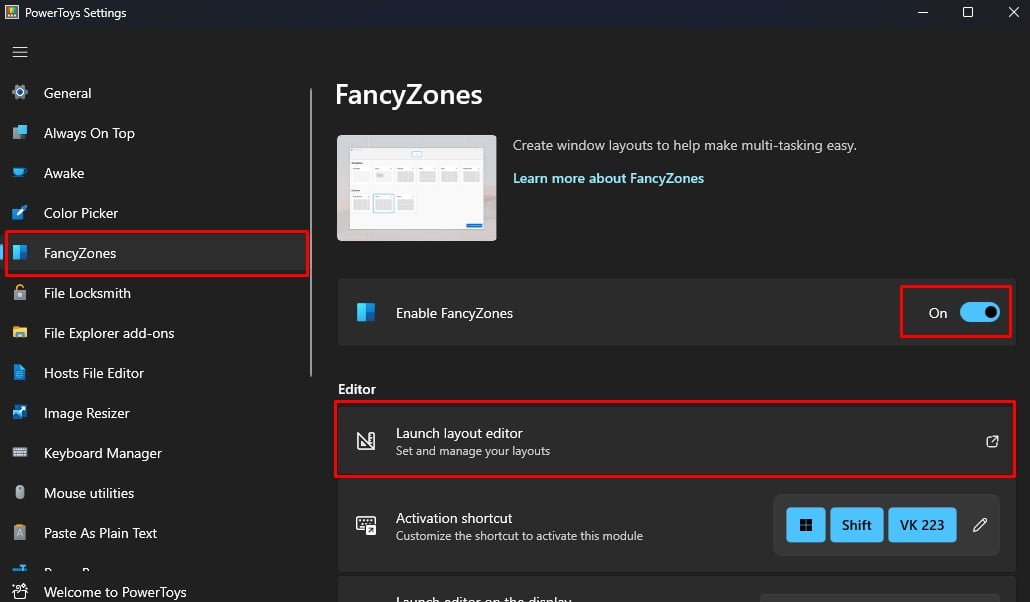
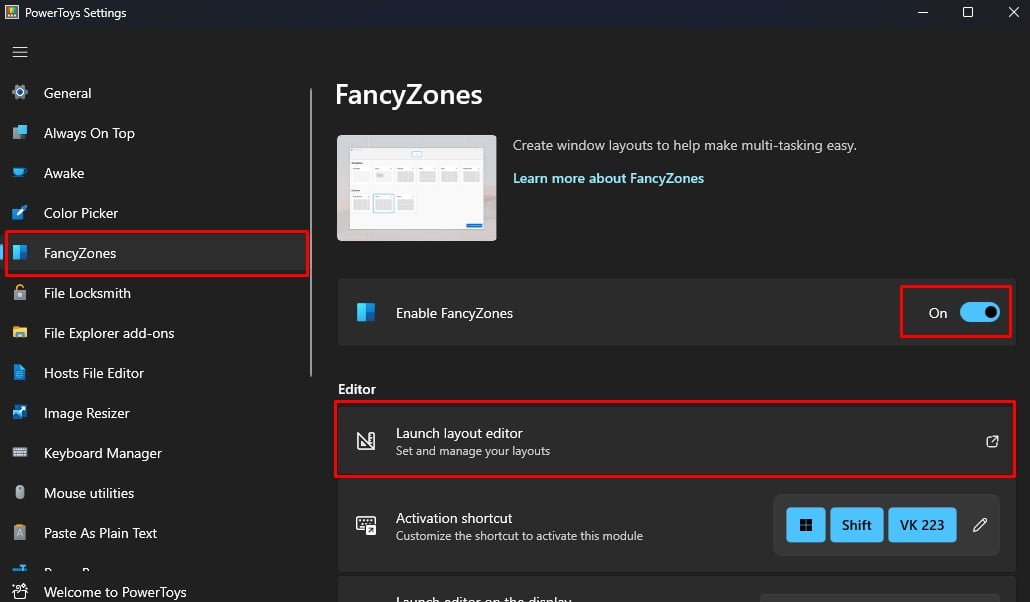 Selecteer een sjabloon. U kunt ook een aangepast sjabloon naar keuze maken.
Selecteer een sjabloon. U kunt ook een aangepast sjabloon naar keuze maken.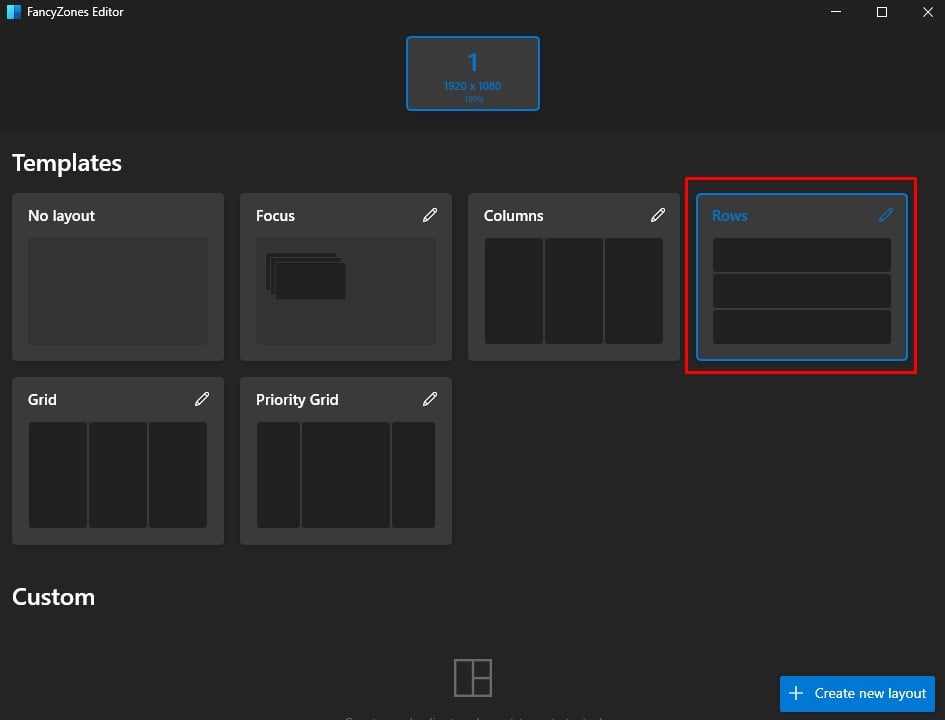
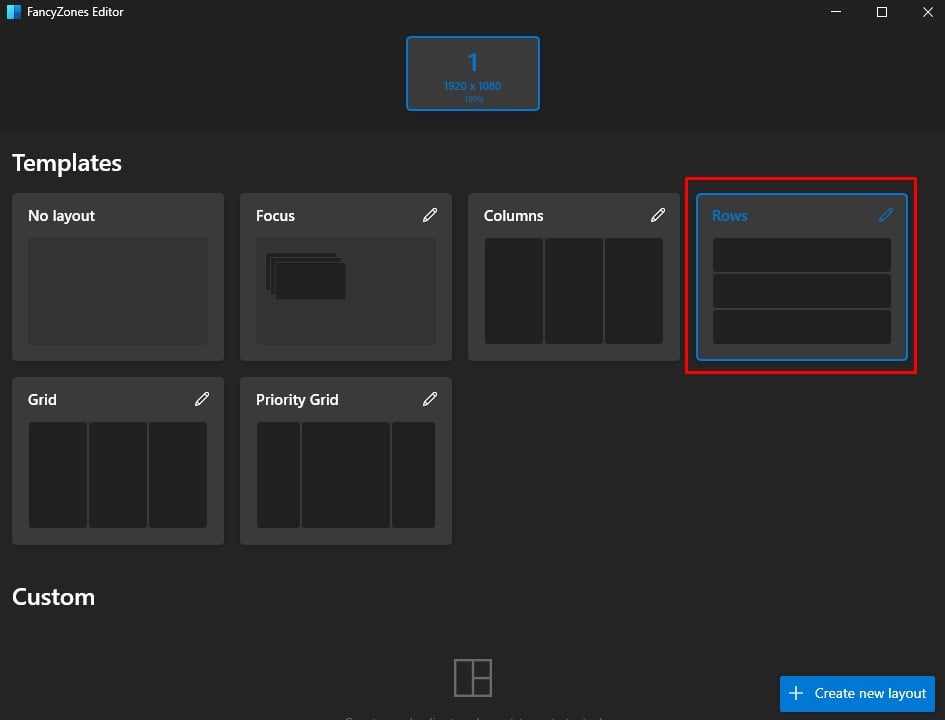 Houd Shift ingedrukt en sleep de toepassing naar een willekeurig deel van de lay-out. Laat de Shift-knop los. Herhaal hetzelfde proces ook voor andere toepassingen.
Houd Shift ingedrukt en sleep de toepassing naar een willekeurig deel van de lay-out. Laat de Shift-knop los. Herhaal hetzelfde proces ook voor andere toepassingen.
Dell Monitor Manager gebruiken voor Dell Monitor
Als u uw Dell-laptop gebruikt met een Dell-monitor als opstelling met twee monitoren, kunt u Dell Monitor Manager gebruiken om schermen te splitsen.
Dell Display Manager downloaden van de officiële ondersteuningspagina van Dell.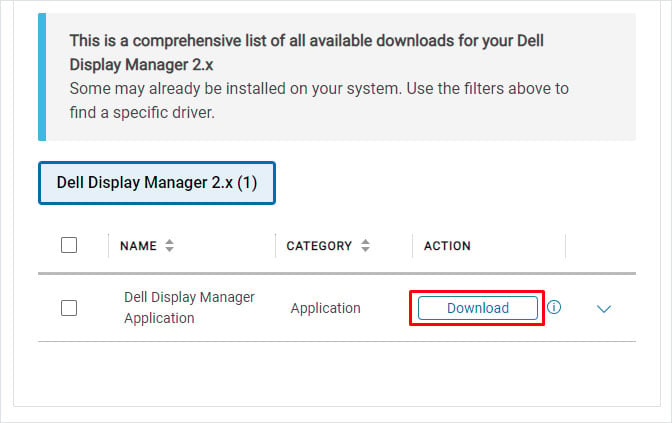
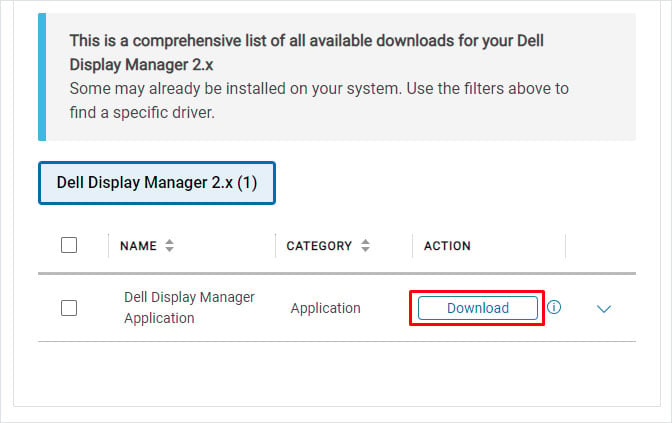 Installeer de applicatie en open deze. Ga naar het tabblad Eenvoudig regelen. Selecteer hier een lay-out om uw scherm te splitsen.
Installeer de applicatie en open deze. Ga naar het tabblad Eenvoudig regelen. Selecteer hier een lay-out om uw scherm te splitsen.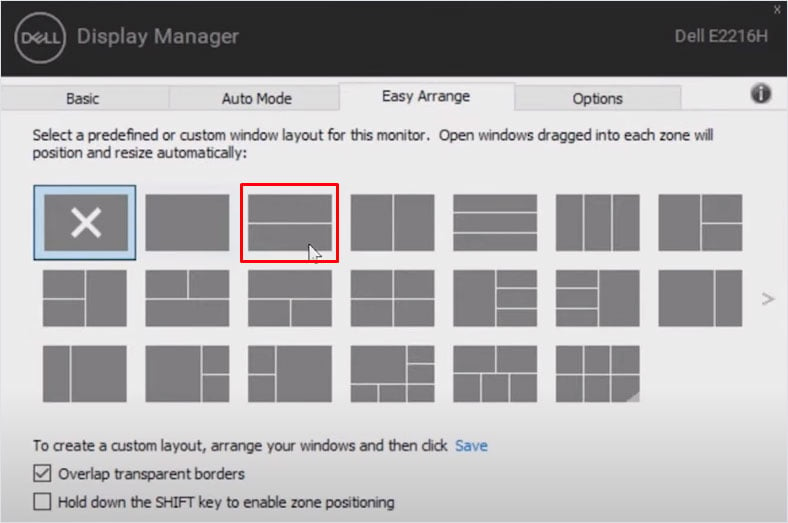
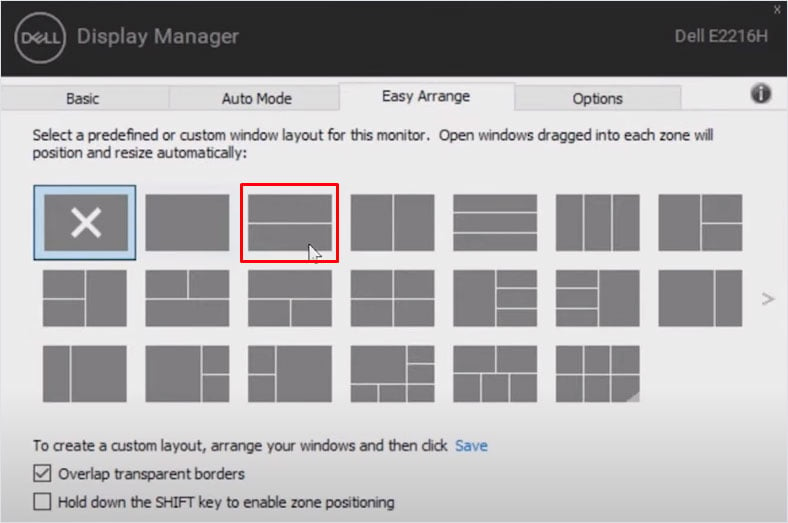 Sleep de toepassing naar de gewenste locatie om deze op zijn plaats te klikken. Om de lay-out te verwijderen, klikt u eenvoudigweg op X op het tabblad Easy Arrange.
Sleep de toepassing naar de gewenste locatie om deze op zijn plaats te klikken. Om de lay-out te verwijderen, klikt u eenvoudigweg op X op het tabblad Easy Arrange.